ありがとうございます。
素材パレットのベタフラッシュ01のもう少し細長いものを希望します。
よろしくお願いします。
CLIP STUDIO PAINTのみんなに聞いてみよう
from ゆかんこ さん
2016/03/02 13:46:13
|
ツール
図形ツールの集中線について |
|
|
図形ツールの集中線についてなのですが、一つのコマにまばら集中線を使ってベタフラッシュを描きたいです。 ベタフラのため、フラッシュの周りが黒いのでとなりにあるベタフラの白い部分に被ってしまいます。 フラッシュの長さを短くすればいいのでしょうが、フラッシュの長さを長くしたいのでどのようにすればいいのでしょうか? ------------------------------------------------------------ ■バージョン: ※Windowsは、[ヘルプ]メニュー → [バージョン情報]で確認できます。 ※MacOSXは、[CLIP STUDIO PAINT]メニュー → [バージョン情報]で確認できます。 ■グレード DEBUT( ) comico( ) PRO( ⚪︎ ) EX( ) ■OS Windows XP( ) Windows Vista( ) Windows 7 ( ) Windows 8( ) Windows 8.1( ⚪︎) Windows 10( ) MacOS X 10.5( ) MacOS X 10.6( ) MacOS X 10.7( ) MacOS X 10.8( ) MacOS X 10.9( ) MacOS X 10.10( ) MacOS X 10.11( ) その他( ) ------------------------------------------------------------ |
from
スレ主
ゆかんこ
さん
2016/03/02 17:00:33
from
CLIP
サポート担当
さん
2016/03/02 19:11:48
ご返信いただき、ありがとうございます。
ベタフラッシュ01のような、細長いベタフラッシュを作成されたいとのことですが、ご質問内容に
[ベタフラのため、フラッシュの周りが黒いのでとなりにあるベタフラの白い部分に被ってしまいます。]
とございます。
これはベタフラッシュ01のようなベタフラッシュを同じキャンバスに複数作成したいといった
ご質問でよろしいでしょうか。
その場合、ベタフラッシュを重ね合わせる方法ではなく、黒く塗りつぶしたレイヤーをコマフォルダ内に配置したうえで
白色でフラッシュを描画されたほうがよろしいかと存じます。
サブツール[まばら集中線]ではなく、[破裂]をお選びいただき、[長さ]や[ブラシサイズ]や[線の間隔]を
調整することでフラッシュを作成することが可能です。
■コマフォルダ内を黒色のレイヤーを挿入してから、フラッシュを白色で作成した場合
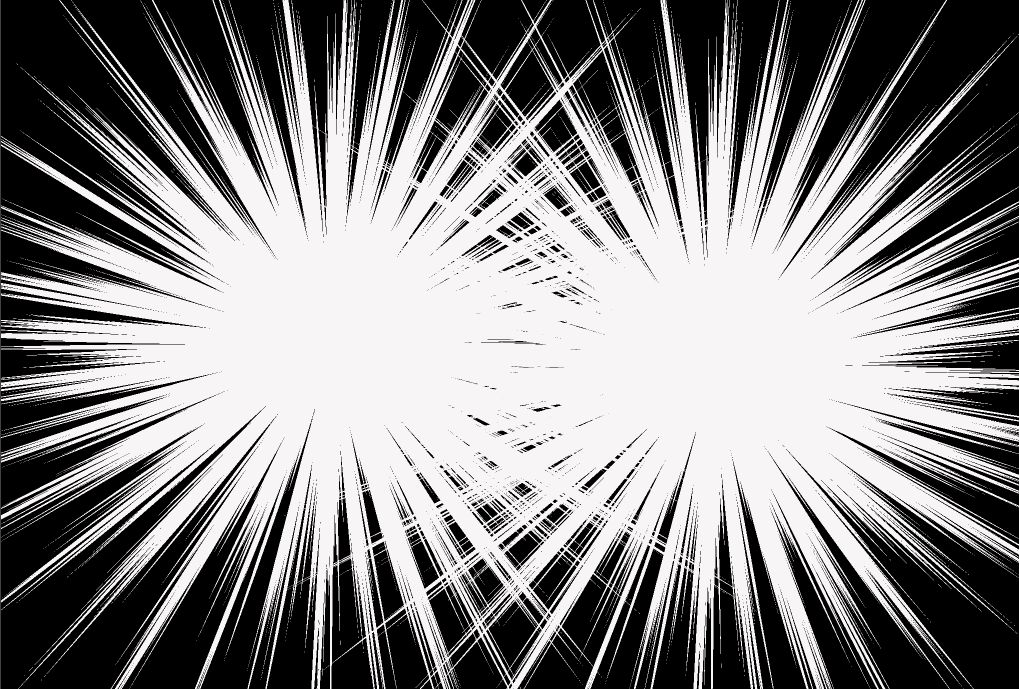
■[破裂]の設定

よろしくお願いいたします。
ベタフラッシュ01のような、細長いベタフラッシュを作成されたいとのことですが、ご質問内容に
[ベタフラのため、フラッシュの周りが黒いのでとなりにあるベタフラの白い部分に被ってしまいます。]
とございます。
これはベタフラッシュ01のようなベタフラッシュを同じキャンバスに複数作成したいといった
ご質問でよろしいでしょうか。
その場合、ベタフラッシュを重ね合わせる方法ではなく、黒く塗りつぶしたレイヤーをコマフォルダ内に配置したうえで
白色でフラッシュを描画されたほうがよろしいかと存じます。
サブツール[まばら集中線]ではなく、[破裂]をお選びいただき、[長さ]や[ブラシサイズ]や[線の間隔]を
調整することでフラッシュを作成することが可能です。
■コマフォルダ内を黒色のレイヤーを挿入してから、フラッシュを白色で作成した場合
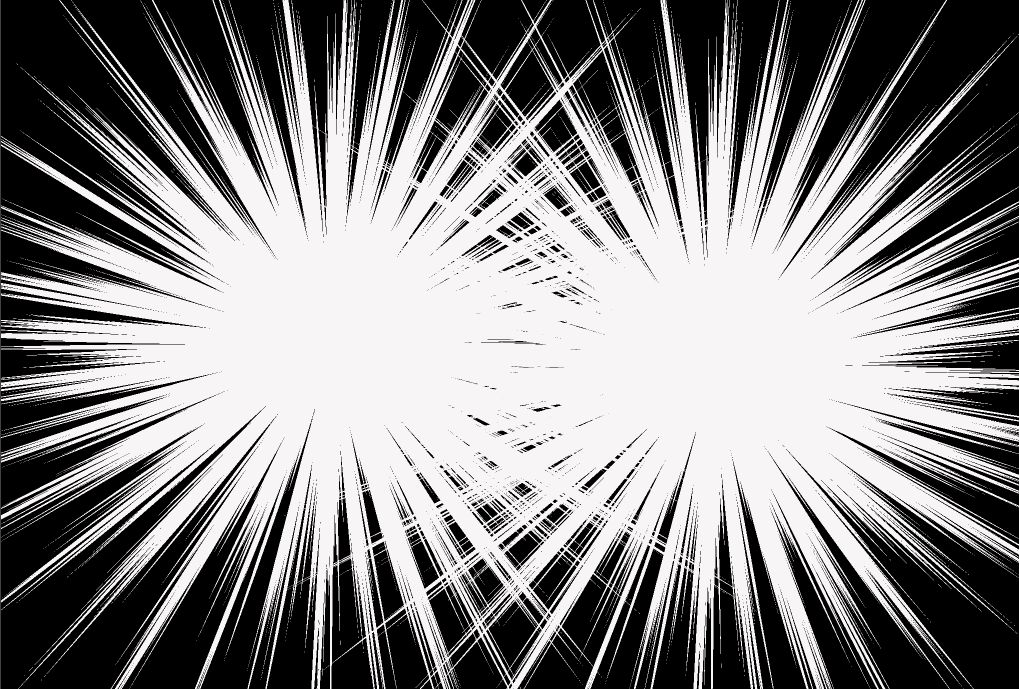
■[破裂]の設定

よろしくお願いいたします。
from
スレ主
ゆかんこ
さん
2016/03/02 22:40:19
ありがとうございます。
上記方法でまずバケツで黒のレイヤーを作り、そのレイヤーの上に白で破裂ツールで作るとベタフラの中心が黒になり、フラッシュの線部分が白になり写真とは正反対のベタフラが出来てしまうのですが色は白で宜しいのですよね……?
すみません。
上記方法でまずバケツで黒のレイヤーを作り、そのレイヤーの上に白で破裂ツールで作るとベタフラの中心が黒になり、フラッシュの線部分が白になり写真とは正反対のベタフラが出来てしまうのですが色は白で宜しいのですよね……?
すみません。
from
CLIP
サポート担当
さん
2016/03/03 17:48:31
ご返信いただき、ありがとうございます。
中心が黒くなるとのことですが、[ツールプロパティ]パレットにて
[長さ]の数値を高くしていただいても、中心が黒いままになります
でしょうか。
その場合には、現象が発生しているキャンバスと設定されている
ツールプロパティパレットのスクリーンショットを取得いただき、
こちらまでお送りください。
■スクリーンショットの取得手順
1.キーボードの[PrintScreen]または[Prt Sc]とキートップに表示されて
いるキーを押します。
2.Windowsのスタート画面から[ペイント]を選択します。
※一覧に表示されない場合は、スタート画面を表示し、左下の
下向き矢印をクリックします。
3.[ペイント]というアプリケーションが起動します。
4.左上の[貼り付け]ボタンをクリックします。
5.[PrintScreen]キーを押したときの画面のイメージが貼り付けられます。
6.[ファイル]メニューから[上書き保存]を選択し、デスクトップなど適当な
場所にファイルを保存します。ファイル形式はJPEGなどを選択してください。
よろしくお願いいたします。
中心が黒くなるとのことですが、[ツールプロパティ]パレットにて
[長さ]の数値を高くしていただいても、中心が黒いままになります
でしょうか。
その場合には、現象が発生しているキャンバスと設定されている
ツールプロパティパレットのスクリーンショットを取得いただき、
こちらまでお送りください。
■スクリーンショットの取得手順
1.キーボードの[PrintScreen]または[Prt Sc]とキートップに表示されて
いるキーを押します。
2.Windowsのスタート画面から[ペイント]を選択します。
※一覧に表示されない場合は、スタート画面を表示し、左下の
下向き矢印をクリックします。
3.[ペイント]というアプリケーションが起動します。
4.左上の[貼り付け]ボタンをクリックします。
5.[PrintScreen]キーを押したときの画面のイメージが貼り付けられます。
6.[ファイル]メニューから[上書き保存]を選択し、デスクトップなど適当な
場所にファイルを保存します。ファイル形式はJPEGなどを選択してください。
よろしくお願いいたします。
from
スレ主
ゆかんこ
さん
2016/03/04 18:35:33
お願いします

from
CLIP
サポート担当
さん
2016/03/04 19:20:21
添付いただきましたスクリーンショットを拝見すると、[破裂]サブツールではなく、
[まばら集中線]サブツールを選択されているようでした。
恐れ入りますが、[破裂]サブツールにてご案内している設定をお試しいただき、
再度動作をご確認いただけますでしょうか。
[まばら集中線]サブツールを選択されているようでした。
恐れ入りますが、[破裂]サブツールにてご案内している設定をお試しいただき、
再度動作をご確認いただけますでしょうか。






お客様のご希望のベタフラッシュの形状が分かりかねるため、
お手数ですが、ご希望のベタフラッシュに似た形状の素材を
[素材パレット]→[漫画]→[効果線]からお探しいただき、素材名を
お知らせいただけますでしょうか。
CLIP STUDIO PAINTの初期素材の中にご希望に似たベタフラッシュが
無い場合は、CLIPの[素材を探す]から、似たような素材をお探しいただき
素材名をお知らせください。
よろしくお願いいたします。